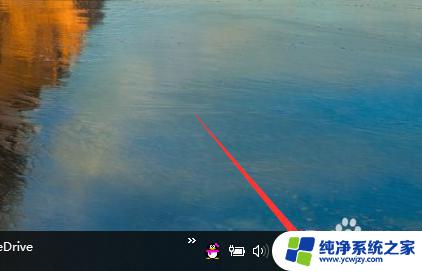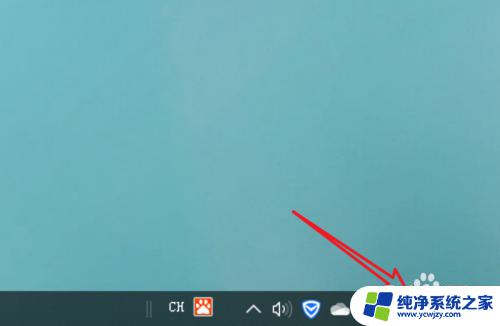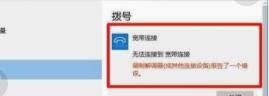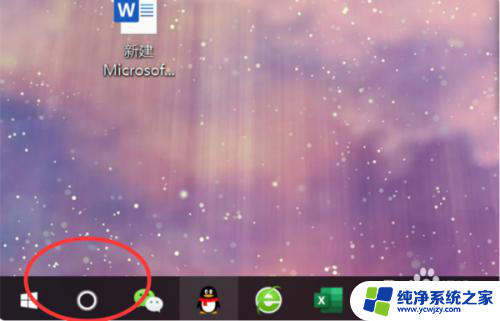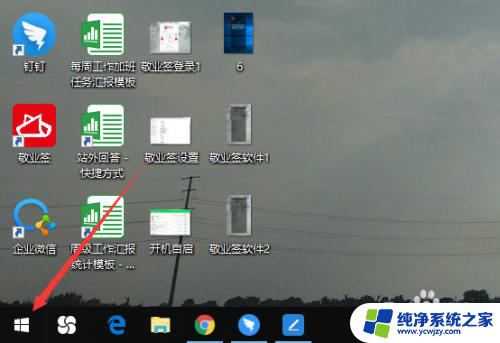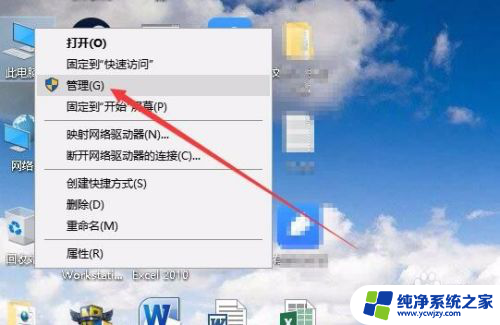电脑上宽带连接在哪里
更新时间:2025-04-14 09:03:03作者:yang
在Win10系统中,电脑上的宽带连接位置是非常重要的,宽带连接通常位于任务栏的右下角,可以通过点击网络图标来查看和管理连接。在这个位置,用户可以快速地切换不同的网络,查看连接状态以及调整网络设置。了解宽带连接在哪里是非常有必要的,可以帮助用户更方便地使用和管理网络连接。
步骤如下:
1.在win10系统桌面上,网络图标。右键,打开,网络和共享中心。

2.单击设置新的连接或网络。
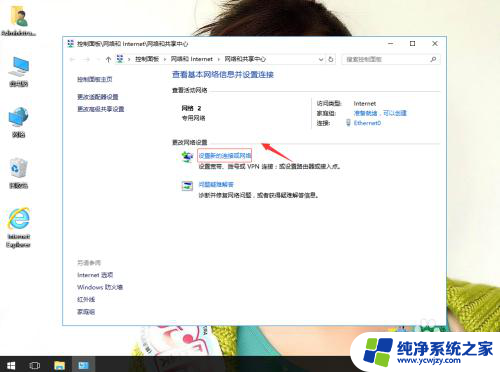
3.单击连接到Internet,下一步。
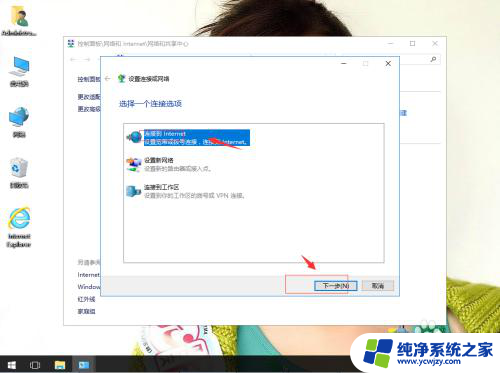
4.单击设置新连接。
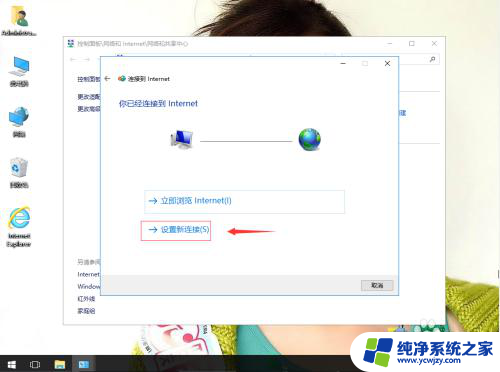
5.否,创建新连接。下一步。
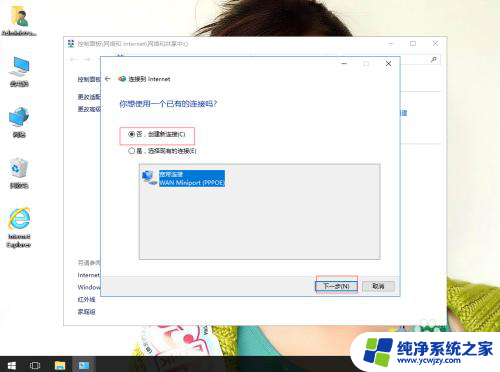
6.单击宽带(PPPoE)(R)。
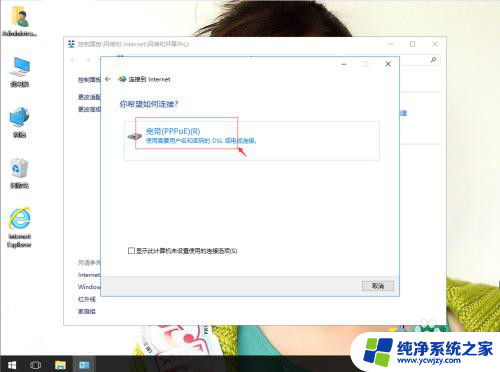
7.在用户名和密码中输入宽带帐号和密码,同时将“记住此密码”前的复选框打勾。
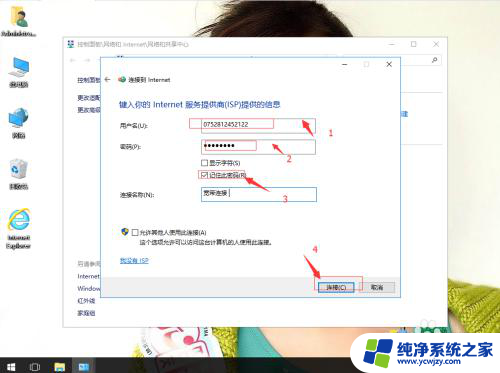
8.回到开始设置时的“网络和共享中心”,点击左侧边的“更改适配器设置”。
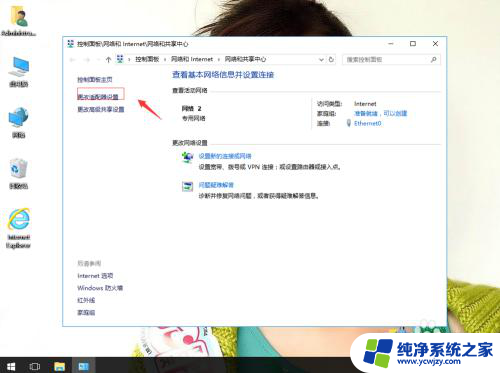
9.在已经创建好的“宽带连接”上点右键,选择“创建快捷方式”。这时候会提示无法在当前位置创建快捷方式,是否要把快捷方式放在桌面吗?点是。
这时桌面就会创建一个宽带连接的快捷方式!
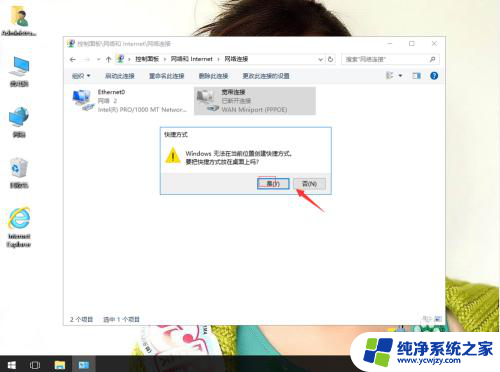
以上就是电脑上宽带连接在哪里的全部内容,还有不清楚的用户就可以参考一下小编的步骤进行操作,希望能够对大家有所帮助。